当前位置:首页 > 帮助中心 > 大白菜u盘装系统win10下载-大白菜U盘装系统win10下载
大白菜u盘装系统win10下载-大白菜U盘装系统win10下载
大白菜u盘装系统win10下载。小编知道很多电脑用户都喜欢使用win10系统,但再好用的系统,也难免会因各种原因出现故障。如果电脑出现问题之后,你试过修复工具和系统优化,仍无法解决时,不妨尝试重装系统,可以恢复电脑健康。下面就来学习大白菜U盘装系统win10下载安装。

一、电脑重装系统工具
镜像版本: Windows 10专业版
工具软件:大白菜u盘启动盘制作工具(点击红字下载)
二、电脑重装系统准备
1、进行数据备份:系统重装前,最重要的步骤就是备份所有关键数据。这不仅能确保数据安全,还可以避免因硬盘格式化而导致的文件丢失,过后还可以快速恢复使用。
2、暂时禁用防病毒软件:因为某些防病毒软件在制作启动盘时,可能会将创建过程中生成的关键文件误认为潜在威胁,从而导致制作失败或干扰启动盘的正常使用
3、下载可信的系统镜像文件:建议从安全可靠的网站进行下载,例如“MSDN我告诉你”这样权威的渠道。在该网站的“操作系统”栏目中,你可以轻松找到并下载需要的系统版本。
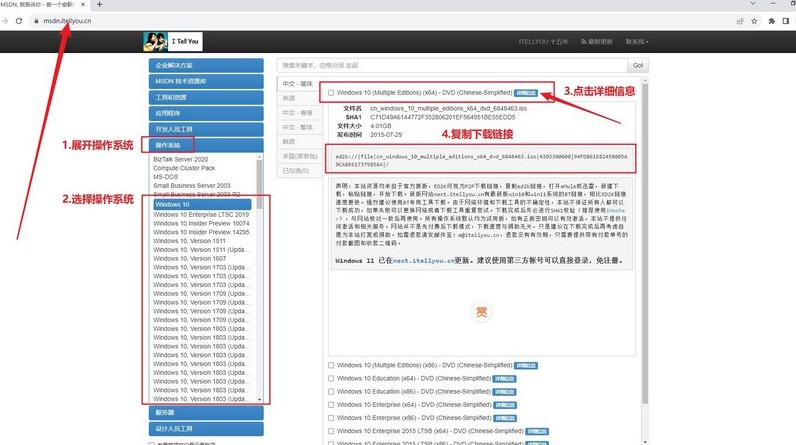
三、电脑重装系统操作
步骤一:制作大白菜启动U盘
1、下载大白菜软件:前往大白菜的官方网站(winbaicai),下载并解压启动盘制作工具。
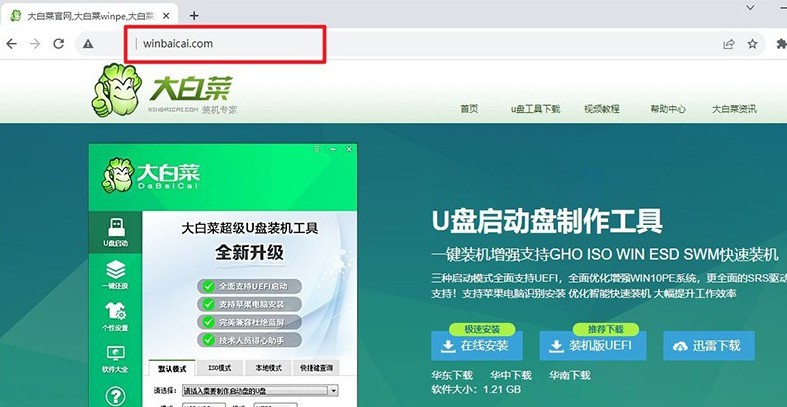
2、准备U盘启动盘:选择一个至少8GB的U盘并将其插入电脑。启动工具后,它会自动识别到你的U盘,点击“制作”按钮,工具将开始将U盘转换为启动盘。
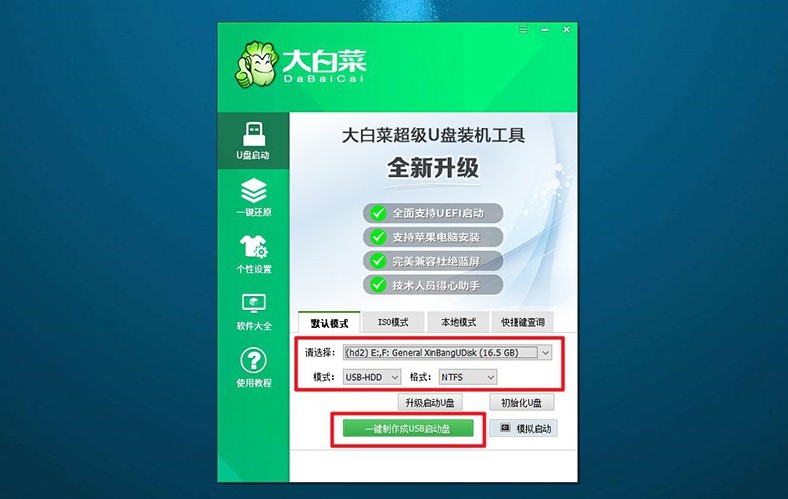
步骤二:设置大白菜U盘启动
1、确认启动快捷键:在重新启动电脑之前,确保知道u盘启动快捷键,你可以在官方网站上查找,或通过链接获取信息。
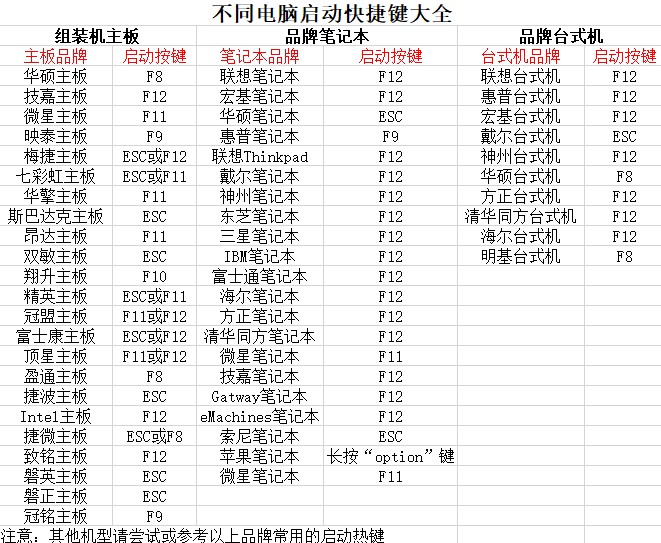
2、访问启动菜单:重启电脑时,当启动画面出现时,快速按下相应的启动快捷键,以进入启动选项设置界面,选择U盘作为启动设备,并按回车确认。

3、进入大白菜主菜单:在大白菜的启动菜单中,选择进入系统桌面的选项【1】,然后按下回车键。
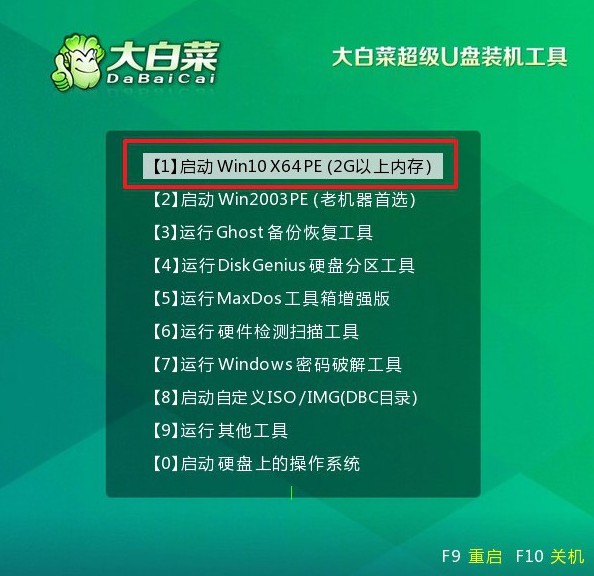
步骤三:大白菜U盘安装操作系统
1、启动安装程序:在桌面上,打开大白菜提供的一键安装工具,选择系统镜像文件,并指定将其安装到C盘,点击“执行”开始安装。

2、确认还原设置:弹出的还原设置窗口通常无需修改,直接点击“是”,系统将自动开始重装。

3、重启设置:在安装过程中,系统会弹出新的设置页面,请确保选择“重启”以便顺利进行下一步。

4、完成系统安装:初次重启时,请拔掉U盘,后续系统将自动完成安装过程,无需用户进行其他操作。

以上就是本次大白菜U盘装系统win10下载安装的全部操作了,是不是还蛮简单的呢。对了,大家重装系统之前,不要忘记备份重要数据。因为重装系统是会格式化C盘的,要是不记得备份数据,分分钟就会丢失数据,还找不回来。

